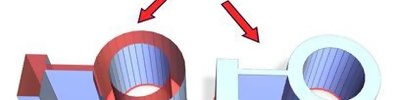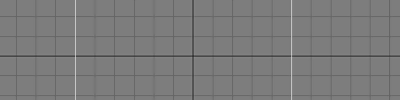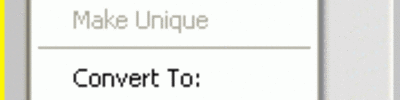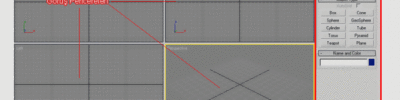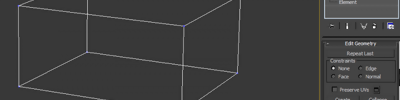- 3d Max Uygulamalar 5
- 3d Studio Max 11
- Açık Kaynak İşletim Sistemleri 18
- Adobe Illustrator 7
- Ajax 11
- Akıllı Tahta 1
- Algoritma 8
- Android 6
- Apache Web Sunucusu 19
- Arduino 11
- Asp 1
- Asp.net 1
- Autocad Dersleri 1
- Autocad Uygulamaları 16
- Bilgisayar Donanımları 57
- Bilgisayara Giriş 44
- Bilgisayara Giriş Uygulamaları 7
- Bilim 8
- Bilim Insanları 2
- Bilişim Teknolojileri 13
- Blender 3
- Blockchain Teknolojileri 14
- Bootstrap 18
- C Dersleri 32
- C Programlama örnekleri 3
- C# Dersleri 24
- C++ Dersleri 12
- Cgı Nedir? 1
- Css 58
- Css Ugulama Örnekleri 36
- Dns 2
- Dreamweaver 175
- Dreamweaver Uygulamaları 18
- E- Ticaret 5
- Eğitici Hikayeler 22
- Elektronik 3
- Elektronik Posta (email) 11
- Emperyalizm 2
- Firefox 37
- Fireworks 1
- Fireworks Uygulaması 3
- Flash Actionscript 10
- Flash Dersleri 8
- Flash Örnek Uygulamalar 7
- Gerekli Programlar 3
- Google Docs 22
- Google Teknolojileri 11
- Html Dersleri 66
- Hz. Muhammed ( Sav) 1
- Ileri Excel 2
- Infographics 1
- Internet 14
- İngilizce 6
- Java Applet Örnekleri 82
- Java Applet Temelleri 74
- Java Application Örnekleri 10
- Java Netbeans Ide 16
- Java Temel Örnekler 46
- Java Temelleri 157
- Javascript 109
- Javascript Uygulama 44
- Jquery 12
- Jquery Örnekleri 11
- Kızılderililer 1
- Kişisel Gelişim 8
- Libre Office Dersleri 3
- Linux Bash Script 5
- Linux Işletim Sistemi 103
- Linux Server 50
- Linux Web Filter 43
- Milli Eğitim Bakanlığı 7
- Ms Excel Dersleri 8
- Ms Excel Uygulamaları 23
- Ms Word Dersleri 350
- Ms Word Uygulamaları 43
- Mssql Veri Tabanı 11
- Mysql Veri Tabanı 10
- Network 34
- Online Ücretsiz Yazılımlar 1
- Ödev Konuları 3
- Pascal 1
- Photoshop Dersleri 460
- Photoshop Uygulama Örnekleri 1
- Photoshop Uygulamaları 58
- Php Dersleri 97
- Php Uygulamaları 33
- Phpmyadmin 2
- Postgresql Veri Tabanı 61
- Power Point 2
- Programlama 5
- Proje Hazırlama 15
- Python 31
- Python Uygulamalar 13
- Qbasic 19
- React Native 6
- Regular Expressions 1
- Robotik Kodlama 1
- Scratch İle Kodlama Dersleri 84
- Seo 6
- Teknik Servis 9
- Teknoloji 4
- Teknoloji Tasarım Uygulamaları 16
- Ücretsiz Uygulamalar 1
- Veri Tabanı 63
- Web Tasarım 16
- Web Uygulamaları 1
- Windows Os 15
- Windows Server 3
- Xml 5
- Yapay Zeka 1
- Yazılım Dünyası 20
- Ahilik Teşkilatı 2
- Amerika 1
- Animasyon Örnekleri 1
- Atom Seviyesi 1
- Bakış Açısı 1
- Bilgisayar Donanımları 36
- Bilişim Teknolojileri 27
- Biyoteknoloji 1
- Bootstrap 2
- Dijital Dönüşüm 1
- Doğal Enerji 1
- Eğitim Sistemi 1
- Eğitim Teknolojileri 1
- Elektronik 3
- Geleceğin Araçları 2
- Geri Dönüşüm 1
- Hayvan Sevgisi 1
- Illustrator 2
- Ingilice Dersleri 1
- Insan Yetenekleri 2
- Işletim Sistemi 3
- İslam 3
- Marşlar 3
- Mekanik 1
- Microsoft Visual Studio 3
- Microsoft Word Dersleri 2
- Mssql Server 1
- Müslüman Mucitler 2
- Network / Ağ 3
- Php Dersleri 1
- Programlama 4
- Psikoloji 2
- Python Dersleri 4
- Robotlar 7
- Savunma Sanatları 1
- Sketchup Nedir? 3
- Şaşırtıcı Bilim 9
- Tarih 1
- Tasarımlar 9
- Teknoloji 8
- Türk Tarihi 3
- Uzay 1
- Vücud Geliştirme 3
- Windows Sorunları 1
- Yazılım Der 1
- Yazılım Dünyası 2
- 2. Sınıf Öğrencileri İçin Sunular 1
- 5. Sınıf Öğrencileri Için Sunular 13
- 8. Sınıf Öğrencileri İçin Sunular 23
- Belirli Gün Ve Haftalar 1
- Bilgisayar Donanımları 5
- Bilgisayar Programlama 2
- Bilgisayar Yazılım 2
- Bilişim Teknolojileri Ve Yazılım Temel Bilgisayar 64
- Biyografiler 2
- Biyoloji 2
- Değerler Eğitimi 4
- Eba Elektronik Bilişim Ağı 5
- Eğitim-Öğretim Sunuları 3
- Felsefe 2
- İslam 3
- Kelime İşlemci 1
- Kişisel Gelişim 4
- Kodlama, Robotic 4
- Ortak Eğitim Proje Sunuları. 2
- Problem Çözme Ve Algoritmalar 3
- Proje Nedir? Nasıl Yapılır? 1
- Rehberlik 16
- Sağlık 3
- Savaşlar 1
- Scratch 1
- Seminerler 3
- Sınav Kaygısı 2
- Sosyal Bilgiler 1
- Sosyal Bilgiler 1
- Tarih 1
- Ulaşım Araçları 1
- Verimli Ders Çalışma 1
- Web Araçları 0
- Windows İşletim Sistemi 1
- Yarışmalar 0
- 5. Sınıf Matematik Testleri 7
- Açık Kaynak İşletim Sistemleri 4
- Açık Kaynak Office 2
- Ağ Temelleri 3
- Autocad 1
- Bilgisayara Giriş 18
- Bilişim Teknik Resimi 1
- Bilişim Teknolojilerinin Temelleri 11
- Cografya 2
- Css-javascript 4
- Flash 1
- Google Teknolojileri 1
- Görsel Programlama 1
- Html 1
- Illustrator 1
- İşletmede Beceri Eğitimi 1
- Java 5
- Javascript 1
- Libre Office 1
- Mesleki Gelişim 4
- Mesleki İngilizce 1
- Ms Office Word 11
- Photoshop 1
- Php 2
- Programlama Temelleri 5
- Python 1
- Temel Elektronik 1
- Veri Tabanı 4
- Web Programlama 1
- Web Tasarım 4
- 3d Studio Max
- Spline İşlemleri ~ 14,862
Spline İşlemleri
2 Boyutlu çizimleri 3 boyuta çevirme
Spline Hakkında Ön Bilgi:
Edit Spline komutu ; yüzey bilgisi olmayan , iki boyutlu spline objeleri edit etme ( düzenleme ve değişiklik yapma ) amacıyla kullanılır.
Edit Spline da inceleyeceğimiz 3 alt birim vardır.
1. Vertex ; uzaydaki herhangi bir nokta demektir.
2. Segment ; iki vertexi birleştiren doğru parçasıdır.
3. Spline ; segmentlerin birleşmesi ile oluşan doğrular bütünüdür.
Bu 3 birimin herbirine ait özellikleri vardır.
Vertexe tıkladığınızda açılan alt parametrelerde :
Refine : Yeni vertex eklememizi sağlar.
Connect : Vertexleri birleştirir.İki vertex arasına segment ekler.
Weld : Vertexleri birleştirip , tek bir vertex haline getirir.
Make First : Başlangıç vertexini değiştirir.
Show Vertex Numbers : Vertexleri numaralandırır.
Filled : Seçili olan vertexleri radius vererek yuvarlatır.
Segmente tıkladığımızda açılan alt parametrelerde :
Break : Spline ' ı istediğimiz noktadan ayırmaya yarar.
Hide : Seçtiğimiz segmenti gizler.
Delete : Seçili olan segmenti siler.
Spline ' a tıkladığımızda açılan alt parametrelerde :
Create Line : Daha önceden çizmiş olduğumuz line ' ı ya da herhangi bir splineı çizmeye devam etmemizi sağlar.
Attach : İki farklı splline objeyi birleştirip tek bir spline haline geitirir.
Detach : Attachlenmiş olan objeleri yeni bir isim vererek ayırmanıızı sağlar.
Outline : Girilen değer doğrultusunda spline' ın içine ya da dışına yeni bir spline çizmemizi sağlar.
Shapes menüsüne tıklayarak Splines menüsünün gelmesini sağlıyoruz.

Circle ve Rectangle aracı ile aşağıdaki gibi bir çizim gerçekleştiriyoruz.

Sağ tıklayıp Editable Spline'a dönüştürüyoruz.


Spline üzerinden Attach işlemi yapıyoruz.


İki şeklin Move komutundan Attach yapıldığı için ortak etkilendiğini görebiliriz.

Editable Spline menüsünden Spline seçeneğini tekrar seçiyoruz.

Trim seçeneğine tıklyoruz ve bazı bölümleri siliyoruz.

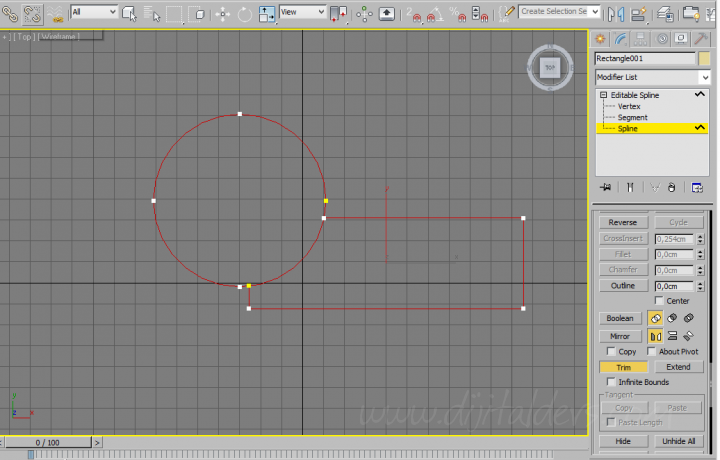

Sonuçta aşağıdaki gibi bir şekil elde ediyoruz.

Vertex seçeneği ili bazı noktaların yerini değiştirebiliriz.


Kesişim noktalarındaki noktaları seçip Weld (Kaynaştırma) uyguluyoruz.

İkinci bir diareyi merkeze yerleştiriyoruz.



Editable Spline özelliğmizi kapatıyoruz.


Ortaya eklediğimiz daireyide önceki şeklimize Attach ediyoruz.

Şimdi bu şekle biraz 3. boyut verelim. Extrude komutu ile şeklimizi uzatıyruz.

Sağdaki Amount değerini yükselttiğimizde....

Şimdide şeklimizi biraz bükelim. Bunun için Bend komutunu kullanıyoruz.

Angle değeri ile oynadığımızda...
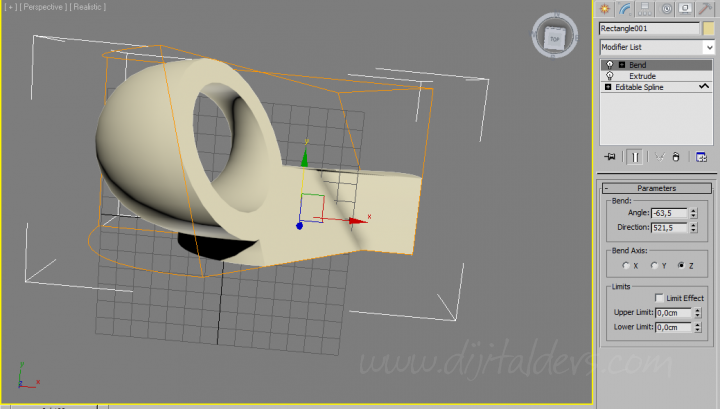


14,862 Okunma Yorum yapılmamış 18/11/2014 00:21:31 19/11/2014 00:26:54